고정 헤더 영역
상세 컨텐츠
본문
06. [ORCAD] Design에 라이브러리 추가 작업
안녕하세요 JnP입니다.
기존 강의는 라이브러리 그리기,환경설정에 대하여 공부를 하였습니다.
하지만 라이브러리 파일을 생성하고 활용 못하면 의미가 없습니다. 이 라이브러리를 추가하고 Schmetic 그릴때 사용해 보 겠습니다.
1. 사용자가 회로도 그릴 디자인(Schemetic)을 열어 준다.
회로도를 열어 주면 오른쪽에 아이콘들이 있는것이 보입니다.
[Place Part] 버튼을 클릭해 줍니다.

2. 버튼을 클릭 하면 왼쪽에 새로운 창이 하나 나타나 오는데 여기서
Libraries 버튼 옆에 점선 모양의 사각형 을 클릭해줍니다.(이미지의 빨간 네모)
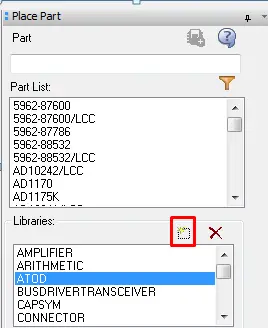
3. 클릭 하면 라이브러리 파일을 OPEN 할수 있는 새로운 창이 하나 나옵니다.
생성한 라이브러리 저장경로로 들어가 해당 파일을 더블클릭 하거나 선택 후 열기 버튼을 선택 합니다.
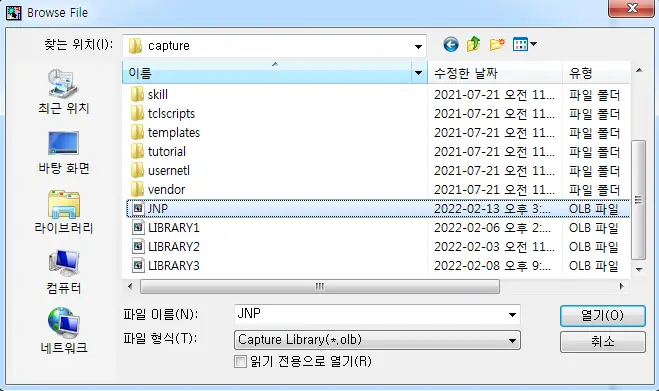
4. 새로운 생성한 라이브러리가 추가가 되었고, 나만의 라이브러리가 추가가 된것입니다.
실제로 추가 되었는지 확인 하는 방법은 [Libraries] 창에 나타난 라이브러리 파일명을 확인 가능합니다.
이제 라이브러리 파일을 1번 클릭 해보겟습니다.
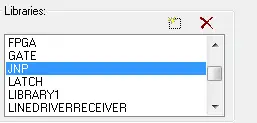
5. 1번 클릭하면 [Part List] 라는 창에 여러분이 직접 그리고 생성한 라이브러리 파일을 확인 하실수 있고 해당 라이브러리를 더블클릭하고 Design 에 클릭 하면 회로도에 이미지가 생성 되는것을 확인 할수 있습니다.
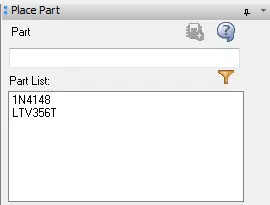
이로서 환경설정,라이브러리 만들기,라이브러리 추가하기 등을 마무리 하겠습니다.
실제 현장에서 적용되는 회로도를 실습해 보겠습니다.
앞으로 실제 회로도를 그리고 적용해서 PADS LAYOUT 으로 PCB도 그려보고 제어도 해보 겠습니다.
감사합니다.
'하드웨어(ORCAD,PADS) > OR CAD 16.3' 카테고리의 다른 글
| 08. [ORCAD][PSPICE] 비반전 증폭기 시뮬레이션 (0) | 2022.02.20 |
|---|---|
| 07. [ORCAD][PSPICE] 시뮬레이션 시작하기 (0) | 2022.02.20 |
| 05. [ORCAD] ORCAD 16.X 라이브러리 만들기 - 포토커플러 (0) | 2022.02.14 |
| 04. [OrCAD] OrCAD16.X 라이브러리 만들기 - 3 (0) | 2022.02.10 |
| 03. [OrCAD] OrCAD16.X 라이브러리 만들기 - 2 (0) | 2022.02.09 |





댓글 영역